在Microsoft Word中编辑图片是一项常见且实用的功能,它可以帮助用户增强文档的视觉吸引力和信息传达效果,本文将详细介绍如何在Word中进行图片编辑,包括插入、调整大小、裁剪、添加样式等操作,并提供两个常见问题的解答。
插入图片
我们需要在Word文档中插入一张图片,具体步骤如下:
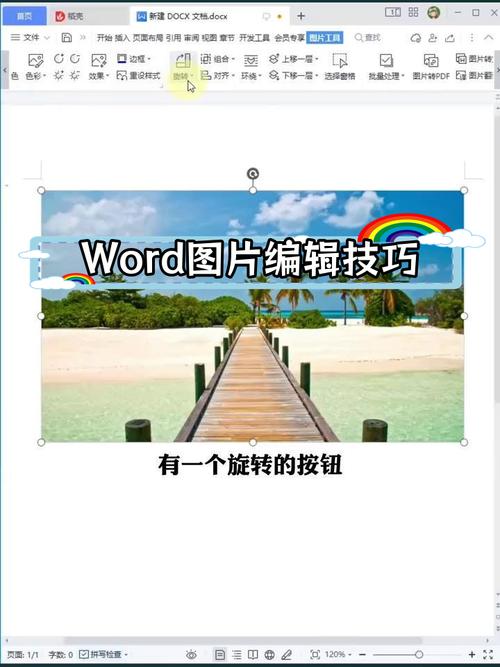
1、打开Word文档:启动Microsoft Word并打开需要编辑的文档。
2、定位插入点:将光标放置在希望插入图片的位置。
3、插入图片:点击菜单栏中的“插入”选项卡,然后选择“图片”,在弹出的对话框中,浏览并选择要插入的图片文件,点击“插入”按钮即可将图片添加到文档中。
调整图片大小
插入图片后,通常需要根据文档布局调整其大小,以下是调整图片大小的步骤:
1、选中图片:点击图片以选中它,此时图片周围会出现八个控制点。
2、调整大小:将鼠标指针放在任意一个控制点上,当指针变为双向箭头时,按住鼠标左键并拖动以调整图片的大小,保持按住Shift键可以等比例缩放图片,避免变形。
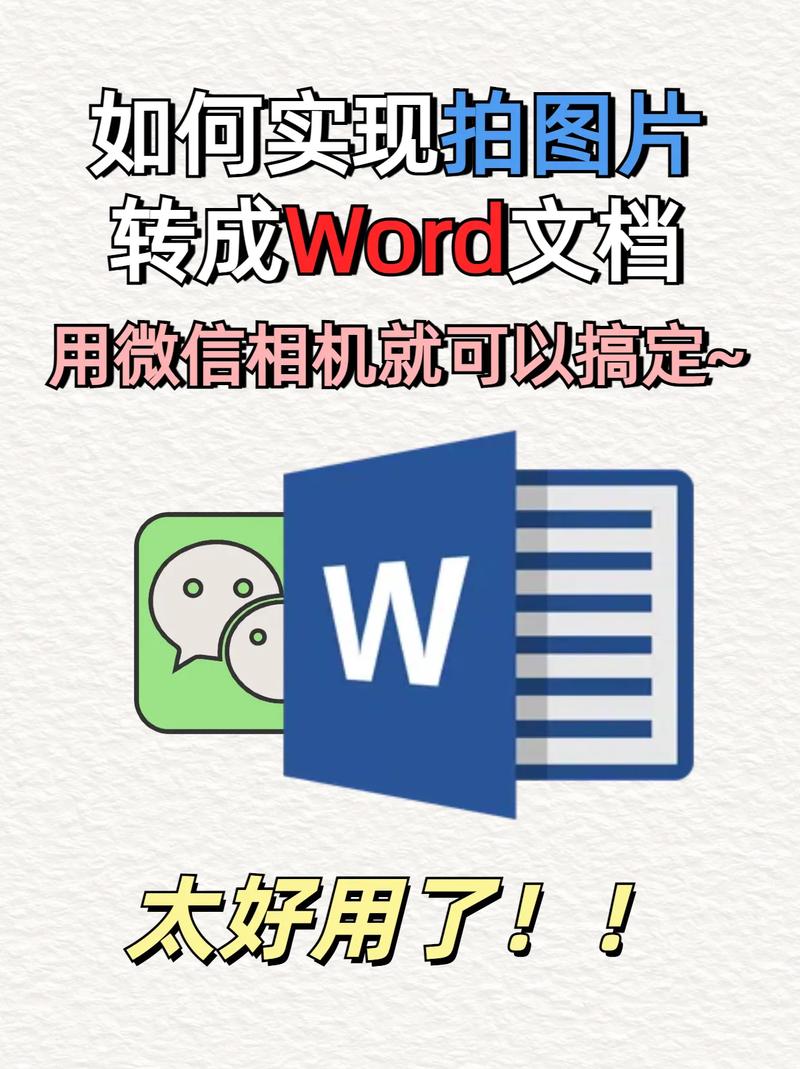
裁剪图片
如果只需要图片的一部分,可以使用裁剪功能:
1、选中图片:同样先选中要裁剪的图片。
2、进入裁剪模式:点击菜单栏中的“图片工具”下的“格式”选项卡,然后选择“裁剪”,或者直接在图片上右键单击,选择“裁剪”。
3、裁剪图片:图片周围会出现黑色的裁剪边框,将鼠标指针放在裁剪边框上,当指针变为裁剪图标时,按住鼠标左键并拖动以裁剪图片,完成裁剪后,再次点击“裁剪”按钮或按Enter键确认。
添加图片样式
为了增强图片的视觉效果,可以为图片添加各种样式,如边框、阴影、反射等。
1、选中图片:确保图片已被选中。

2、选择样式:在“图片工具”下的“格式”选项卡中,可以看到多种预设的图片样式,点击任意一个样式即可应用到选中的图片上。
3、自定义样式:如果预设样式不满意,还可以通过“图片边框”、“图片效果”等选项进行自定义设置,可以选择不同的线条颜色、粗细和样式作为边框,或者添加阴影、发光、柔化边缘等效果。
使用表格辅助图片排版
在某些情况下,使用表格可以帮助更好地控制图片的布局和对齐方式。
1、插入表格:在“插入”选项卡中选择“表格”,根据需要插入适当行数和列数的表格。
2、插入图片到单元格:将光标放置在表格的某个单元格内,然后按照上述方法插入图片,图片将自动适应单元格的大小。
3、调整表格和单元格:可以通过调整表格的行高和列宽来进一步优化图片的布局,选中表格或单元格后,右键单击并选择“表格属性”或“单元格属性”进行详细设置。
常见问题解答(FAQs)
Q1: 如何在Word中旋转图片?
A1: 在Word中旋转图片非常简单,首先选中要旋转的图片,然后在“图片工具”下的“格式”选项卡中点击“旋转”按钮(通常显示为一个循环箭头的图标),你可以选择预设的旋转角度(如顺时针旋转90度),或者选择“更多旋转选项”进行自由旋转,在弹出的“大小”对话框中,可以精确设置旋转的角度。
Q2: 如何更改Word中图片的颜色模式或亮度/对比度?
A2: Word提供了一些基本的图片颜色和亮度/对比度调整功能,首先选中图片,然后在“图片工具”下的“格式”选项卡中点击“颜色”按钮,你可以选择不同的颜色模式(如灰度、冲蚀、黑白等),或者选择“图片颜色选项”进行更详细的设置,对于亮度和对比度的调整,可以在“调整”组中找到“亮度”和“对比度”滑块进行拖动调整,这些调整可以帮助你更好地控制图片的视觉效果以适应文档的整体风格。
以上内容就是解答有关word图片怎么编辑的详细内容了,我相信这篇文章可以为您解决一些疑惑,有任何问题欢迎留言反馈,谢谢阅读。
内容摘自:https://news.huochengrm.cn/cyzx/16460.html
